うちの環境では、8月末にアップデートされた OSビルド:22000.168 で、このウィジェット表示の不具合は解消されました。
前回、さくっと作成できたVirtualBox上のWindows 11仮想マシンです。
ちょっと弄ってみたのだけれど、新機能であるウィジェットが上手く表示されません。タスクバーのウィジェットアイコンをクリックしてみると、以下のような感じ。何かを読み込んでいる気配はありますが、中身の表示が完全におかしい。
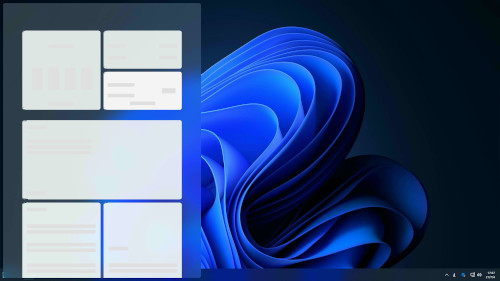
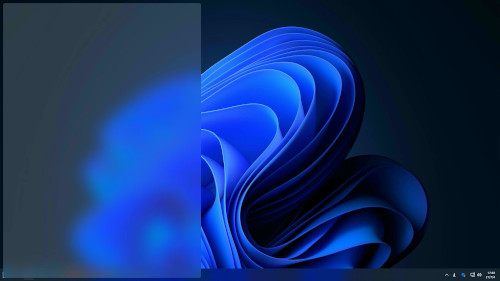
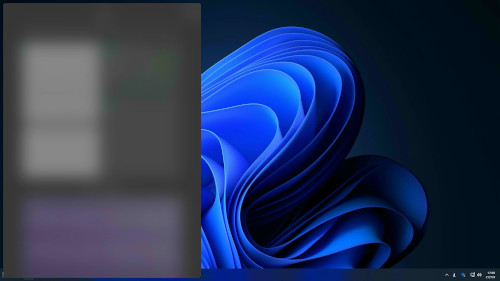
いちばん最初は、ウィジェットを表示させても数秒後にフッと消えてしまう(まるでエラーで強制終了しているようだ)…という状況でした。
改善方法がまったくわからないので、ウィジェットが表示されている間に、ウィジェットのウインドウをめちゃクリックしていたら何故か表示が消えなくなりました。理由も理屈もわからないけれど、こういうこともまぁ、あるよね。
巷に流れているリアルマシンでの対処方法が、VirtualBox仮想マシンでも(一応)有効でした。すなわち…
- デバイス マネージャーを開く。
- ディスプレイ アダプタを無効にする。
- いちどウィジェットを表示させる。正しく表示される筈。
- ディスプレイ アダプタを有効にする。
- 以後、ウィジェットは正しく表示される筈。
1. デバイス マネージャーを開く。
タスクバーの虫眼鏡アイコンをクリックして "デバイス" で検索してやるとデバイスマネージャーは簡単に見つかります。見つけたら、開く。
2. ディスプレイ アダプタを無効にする。
リストから "ディスプレイ アダプタ" を見つけて展開すると "VirtualBox Graphics Adapter" がある筈。この上で右クリック。メニューから「デバイスを無効にする」を選択。
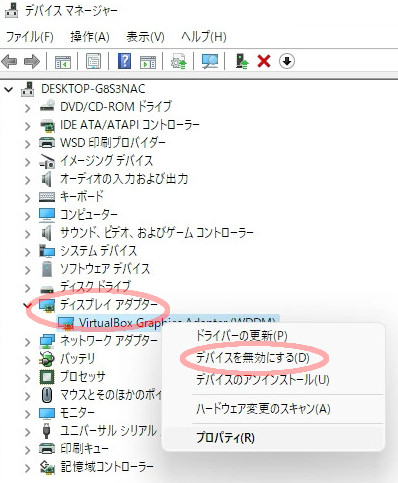
アラートダイアログが表示されますが、迷わず無効にします。
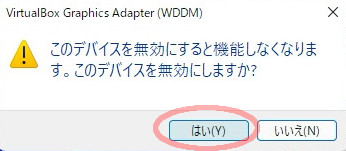
仮想マシンのディスプレイ表示が乱れたり、スクリーンサイズが変更されたりしますが気にしない。
3. ウィジェットを表示させる。
この状態で、タスクバーのウィジェットアイコンをクリック。何かを読み込んでいる様子が暫く続いた後、
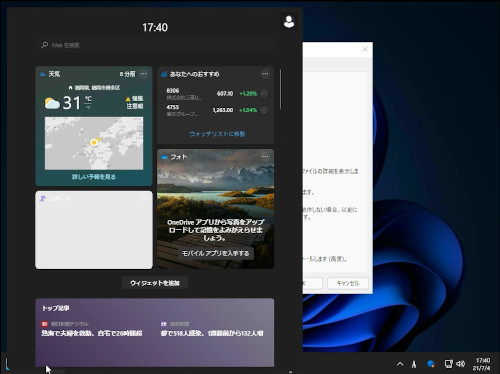
はい、表示されました。
4. ディスプレイ アダプタを有効にする。
手順 2 の逆です。デバイスマネージャー > ディスプレイアダプタ > VirtualBox Graphics Adapter で右クリックして「デバイスを有効にする」をクリック。
仮想マシンのスクリーンが元の感じに戻る筈。
ウィジェットを表示させてみると…
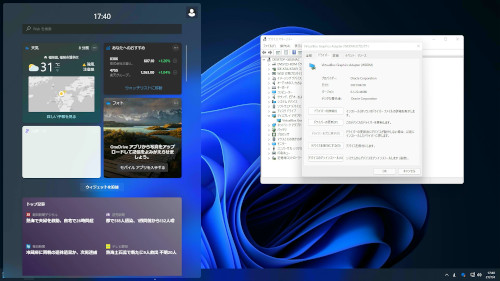
はい。
ただし、仮想マシンを再起動するとまた元の状態に戻ってしまいます。まだまだ開発版なので、ぼちぼち直っていくことでしょう。

コメント